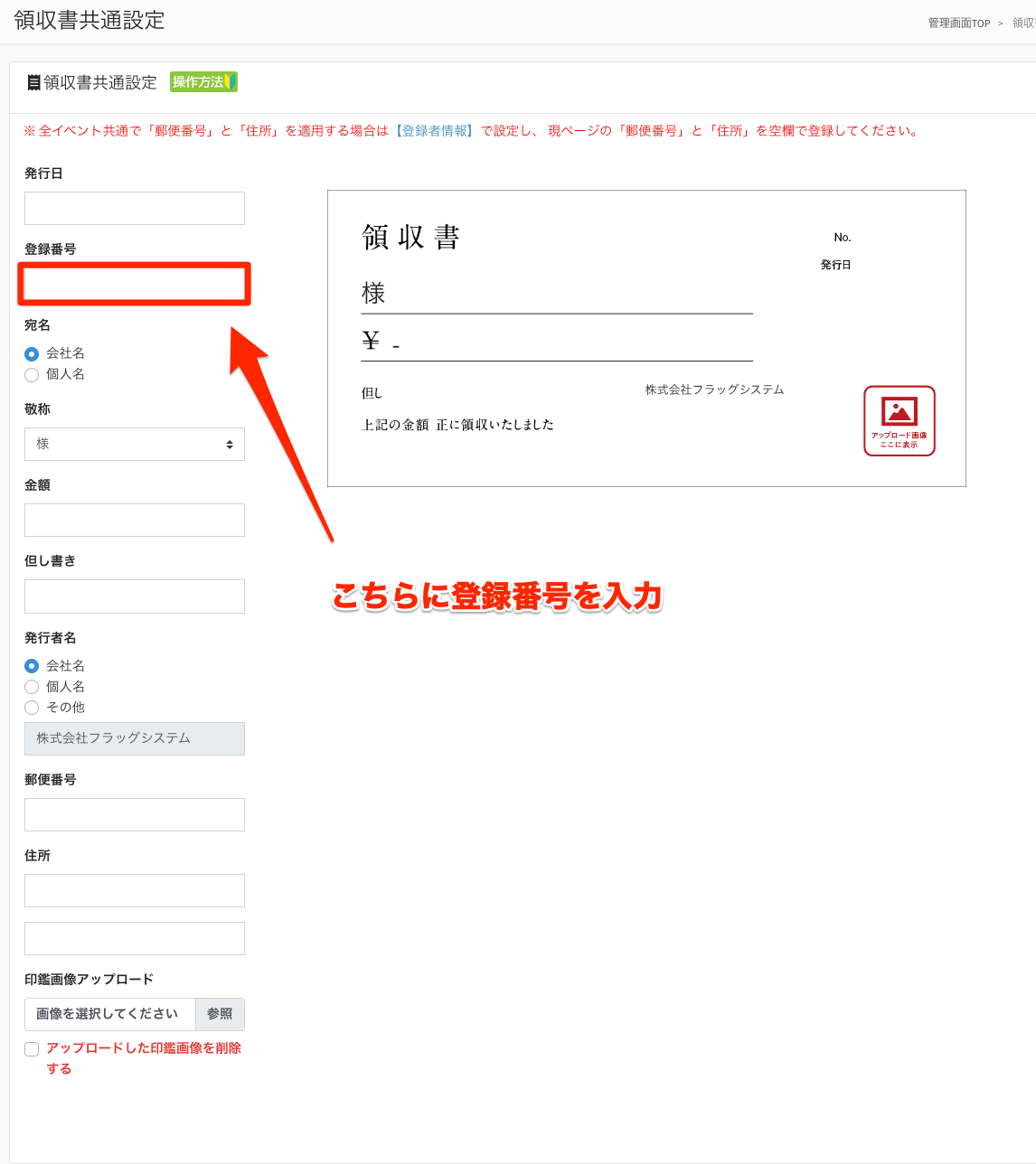こちらは、インボイス制度 開始前の「旧仕様」のマニュアルです。ご利用はお控えください。
請求書・領収書 発行機能 をご利用の場合には「インボイス対応版」をご利用ください。
※本マニュアル内に記載のボタン名などは、一部が「【インボイス非対応】旧・領収書」へと変更となっております。マニュアル内の画像は古いままですので、読み替えてご覧ください。
1.イベント管理から対象のイベントを選択し、「その他」カテゴリの中の「領収書共通設定」をクリック
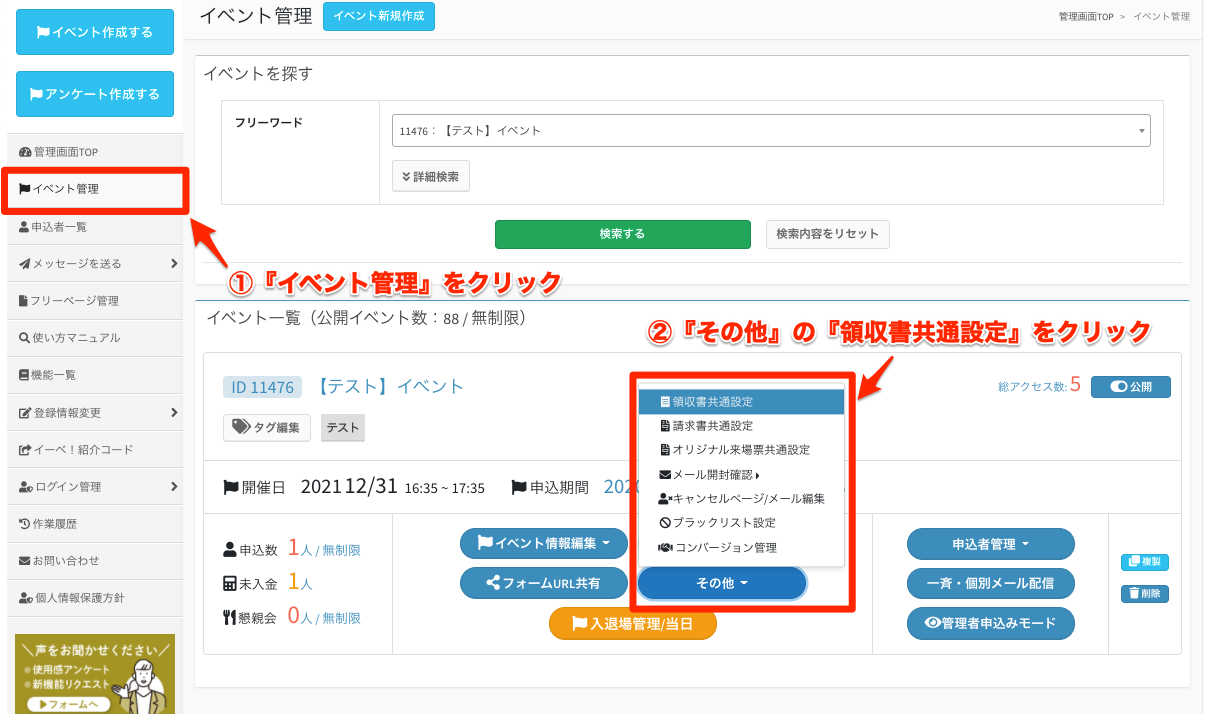
2.「但し書き」と「郵便番号」、「住所」を入力する(必要があれば他の項目も入力する)
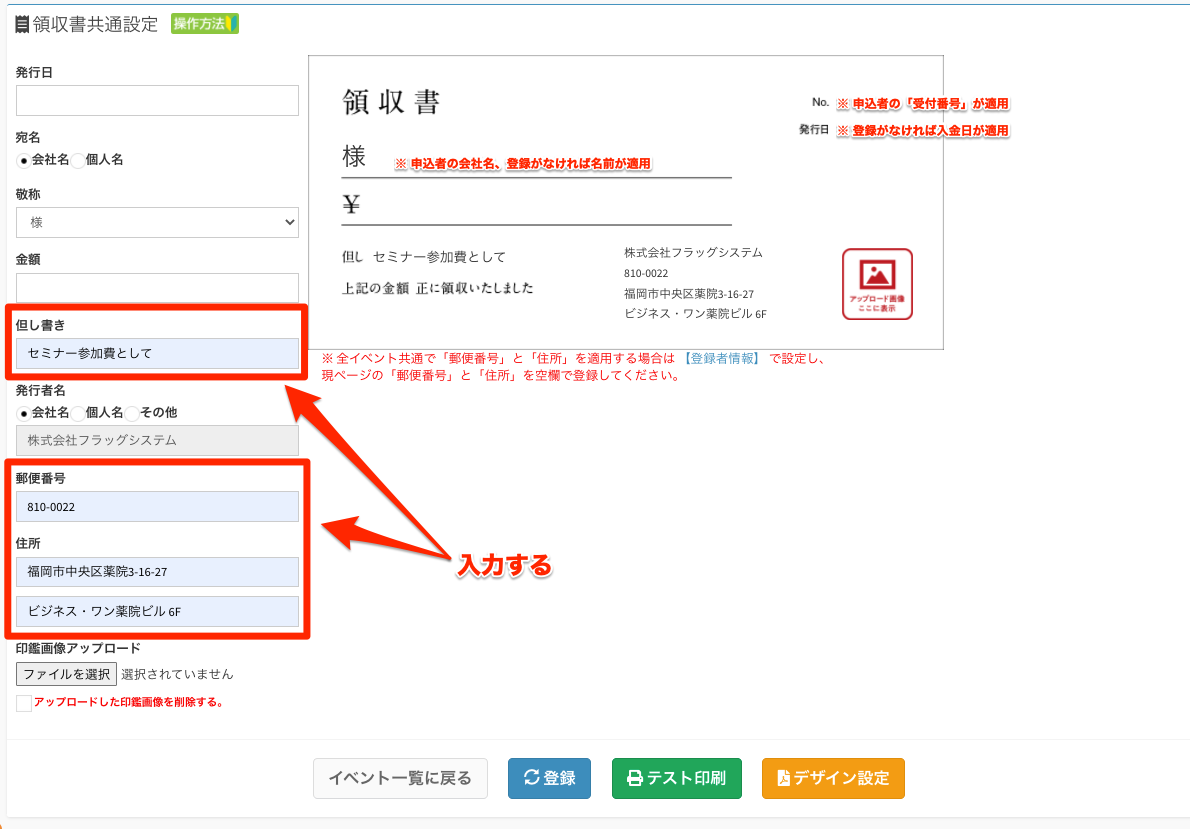
※全イベント共通で同じ「郵便番号」と「住所」を適用する場合は【登録者情報】で設定し、このページの「郵便番号」と「住所」は空欄にしてください。
3.印鑑画像を選択する(必要な場合のみ)
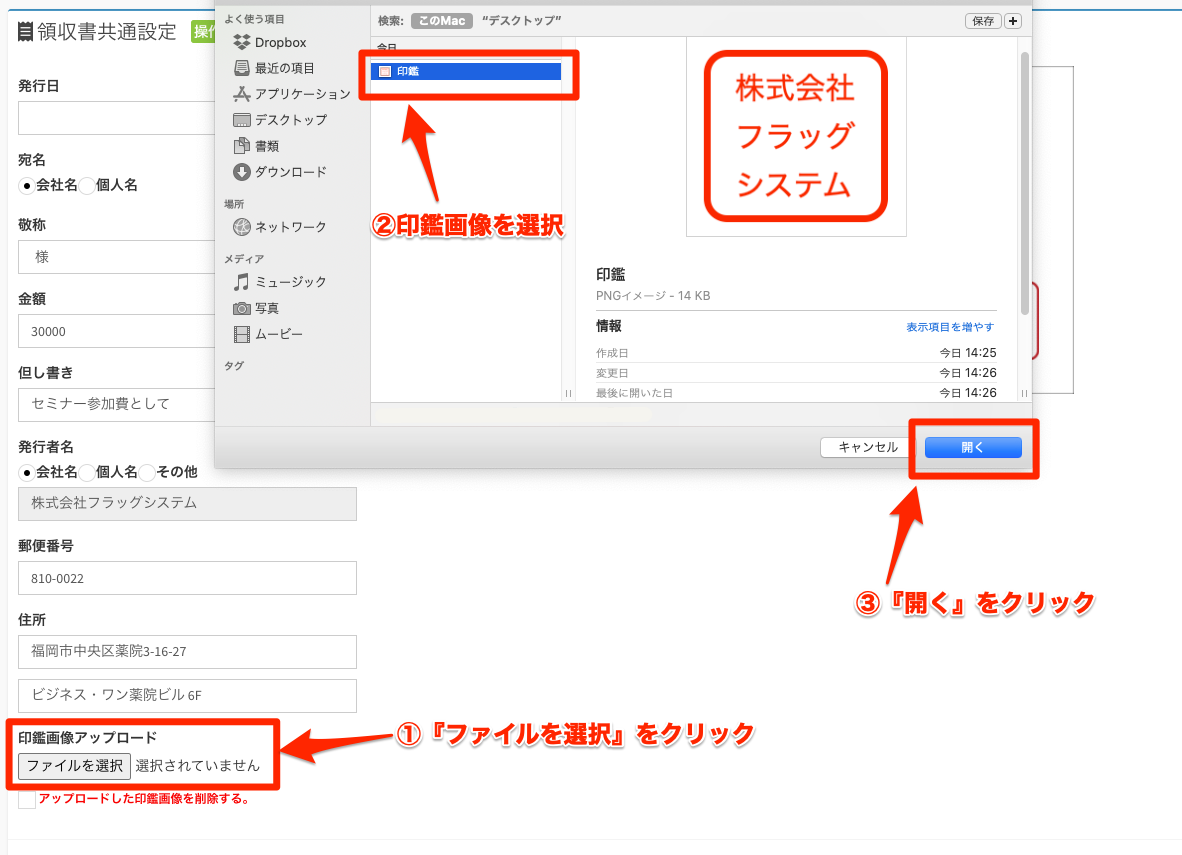
※ 登録した印鑑画像を削除する場合は、「アップロードした印鑑画像を削除する」に「チェック」を入れ「登録」をクリックします。
4.登録ボタンをクリック
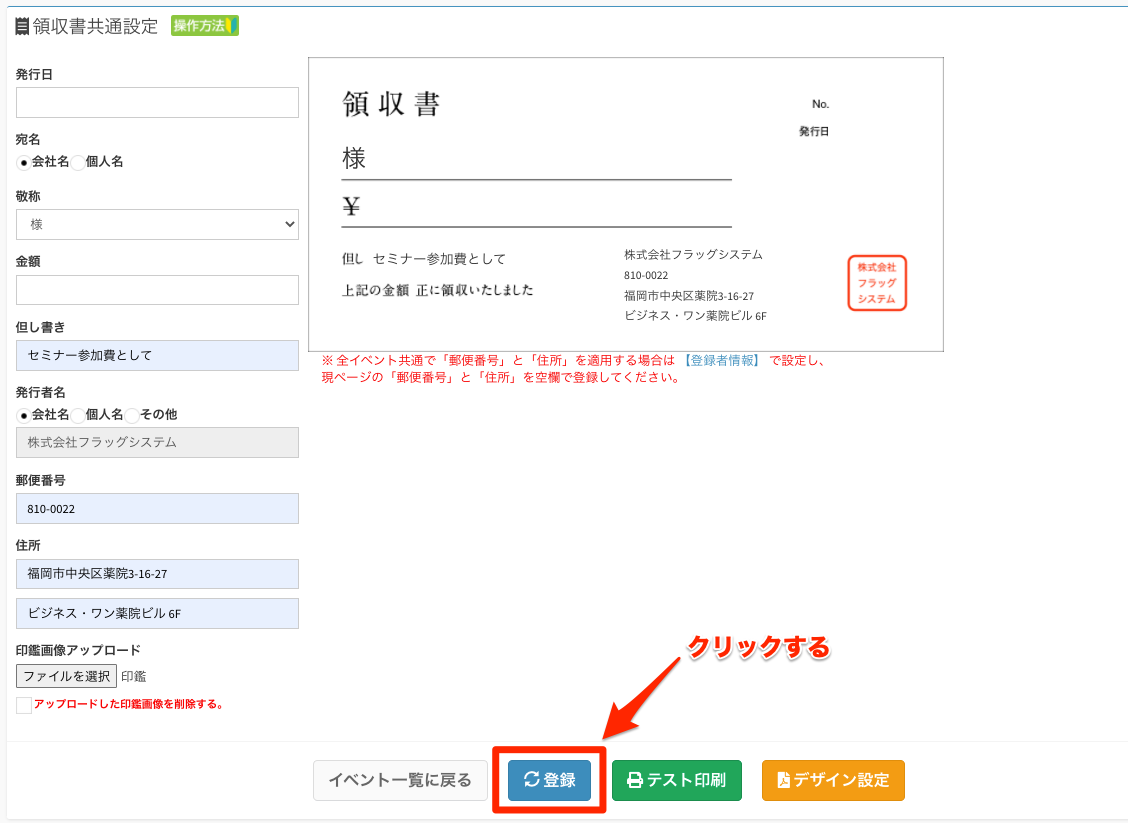
5.設定登録完了。「テスト印刷」をクリックして領収書を確認する。
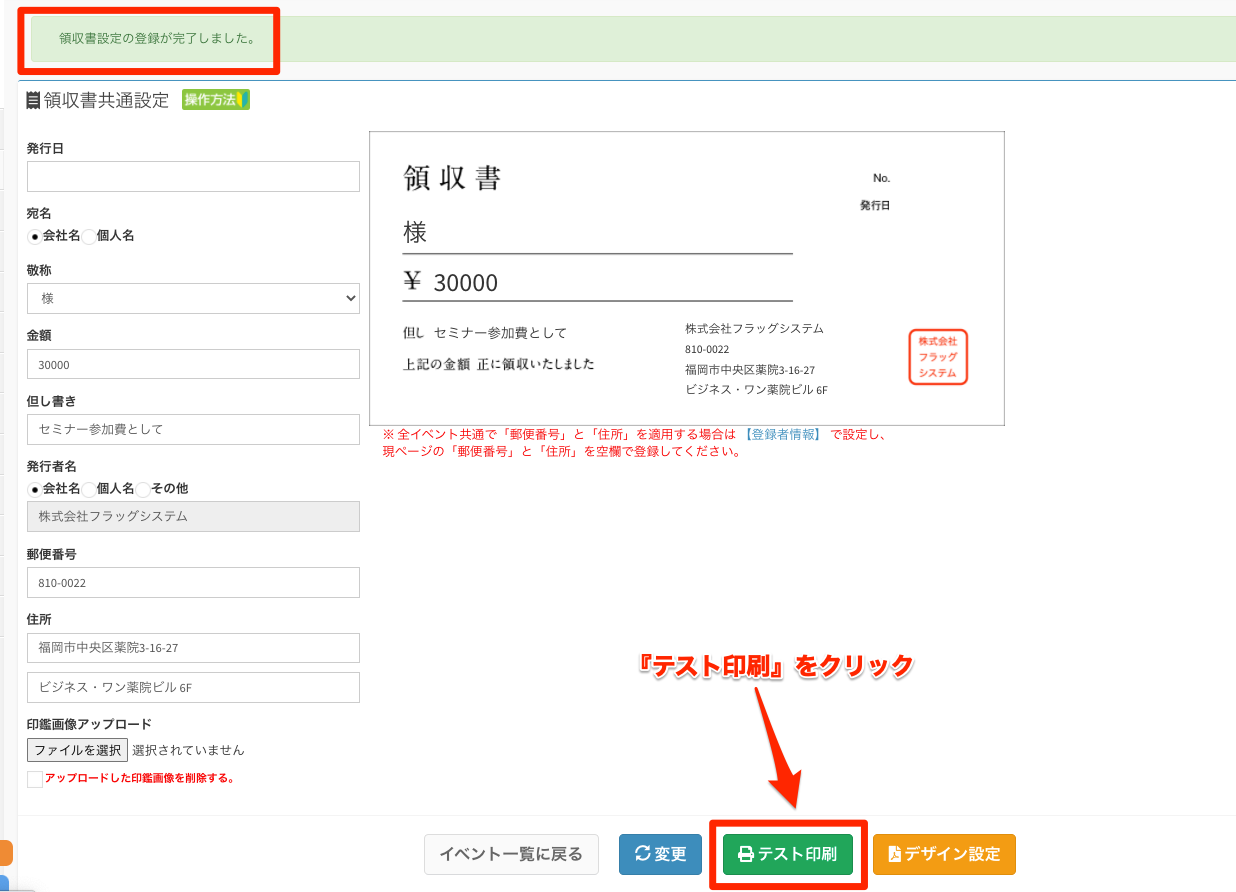
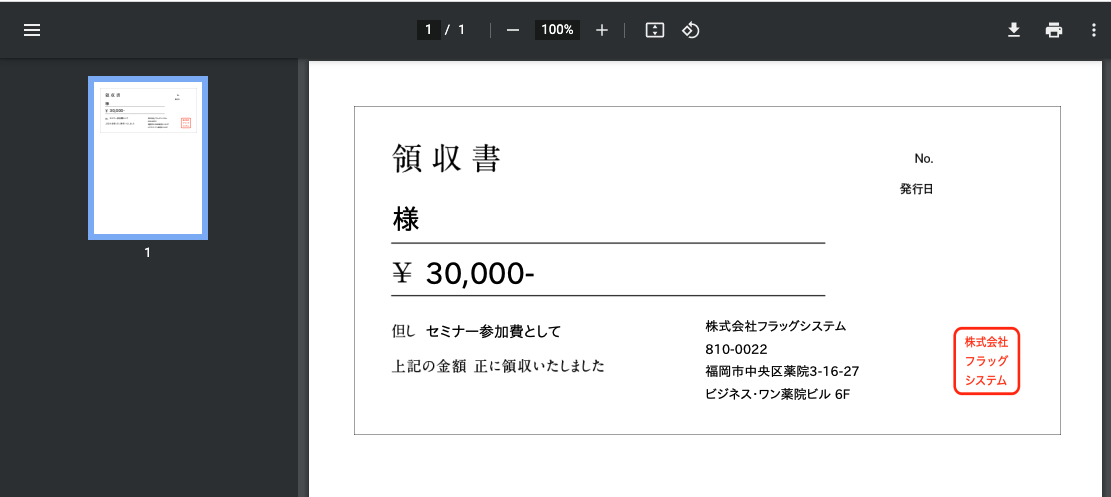
2022年9月30日 インボイス制度(適格請求書等保存方式)への対応が可能となりました。
イーベ!で作成可能な領収書に「登録番号」を設定可能になりました。
設定方法に関しましては以下のイメージを参考に操作をお願いいたします。
【A】イーベ!で作成した全ての領収書の登録番号を設定する方法

【B】イベントごとに登録番号を設定する方法
1.該当のイベントのその他の項目から「領収書共通設定」をクリック。

2.登録番号の項目に入力で設定完了。